この手順では、標準の組み込みテーマテンプレートに基づいて新しいテーマを作成します。また、いくつかの基本テーマプロパティを変更し、別の基本テーマプロパティへの参照を追加します。詳細については、「C1ThemeDesignerアプリケーションの概要」を参照してください。
- C:\Program Files\ComponentOne\ComponentOne\Apps\v4 フォルダの C1ThemeDesigner をダブルクリックします。
- トピックバーの[新しいテーマの作成]をクリックします。[新しいテーマ]ダイアログボックスが表示されます。
- 標準の組み込みテーマテンプレートを選択し、テーマ名として「BlueandPink」と入力し、[OK]をクリックします。
- テーマツリー内の[BaseThemeProperties]から[Control Text]を選択します。
- [Control Text]ドロップダウン矢印をクリックし、[カスタム]タブをクリックします。
- BackColor を 151; 45; 85 に設定します。
- [Window Text]の横のドロップダウン矢印をクリックし、[参照]タブを選択します。
- [参照]タブで[Control Text]を選択します。
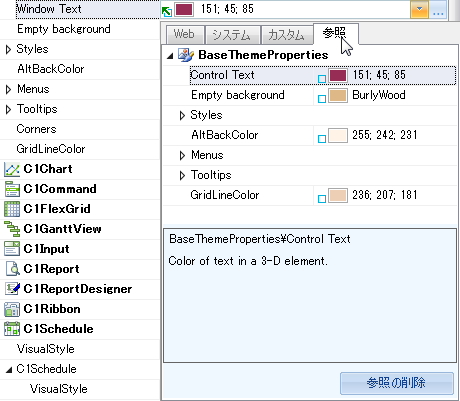
[Window Text]プロパティが[BaseThemeProperties]の[Control Text]から参照されることを示すアイコンがビジュアルインジケータとして表示されます。
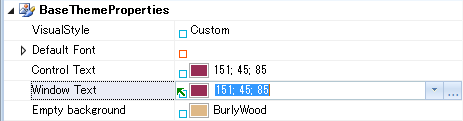
- C1Command | C1MainMenu | Bar | BackColor と展開します。
- BackColor ドロップダウン矢印をクリックし、[カスタム]タブを選択します。
- 明るいピンクを選択すると、255; 231; 242 という数値が表示されます。
プレビューペインに新しい設定が表示されます。
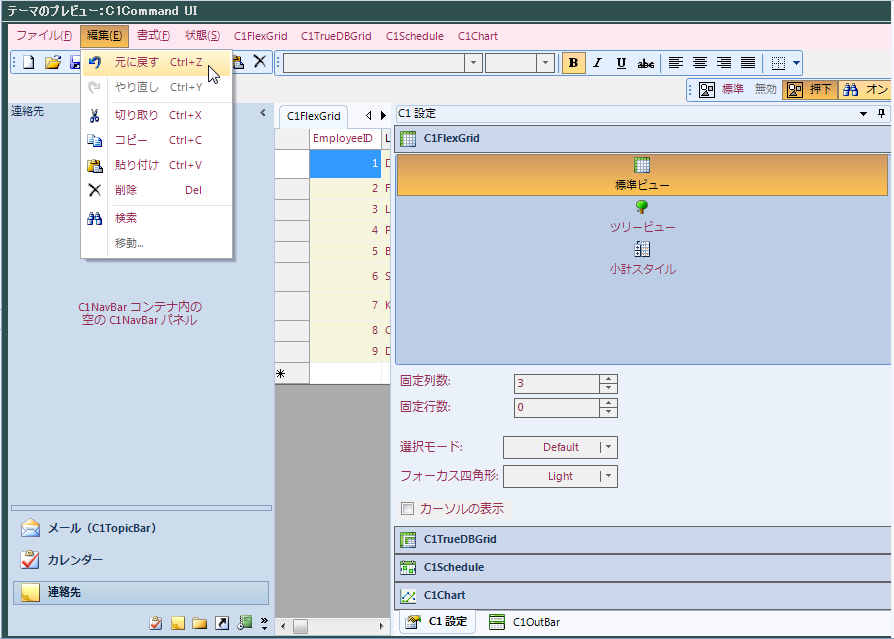
- [ファイル]メニューから[ファイル]→[別名保存]を選択し、ファイルに名前を付けて保存します。たとえば、BlueandPink とします。C1ThemeDesignerの上部に新しい場所が表示されます。